বিষয়বস্তুৰ তালিকা
বহু ক্ষেত্ৰত, আমি এক্সেল ত অবিকল্পিত শাৰীৰ উচ্চতা সলনি কৰিব লাগিব। আকৌ, আমি পূৰ্বৰ অবিকল্পিত শাৰীৰ উচ্চতা পুনৰুদ্ধাৰ কৰিব লাগিব। এই প্ৰবন্ধত, মই Excel ত অবিকল্পিত শাৰীৰ উচ্চতাৰ মূল কথাসমূহৰ লগতে ইয়াক সঠিক ব্যাখ্যাৰ সৈতে সলনি আৰু পুনৰুদ্ধাৰ কৰাৰ উপায় আলোচনা কৰিম।
অনুশীলন কাৰ্য্যপুস্তিকা ডাউনলোড কৰক
অবিকল্পিত শাৰীৰ উচ্চতাৰ পদ্ধতিসমূহ.xlsm
Excel ত অবিকল্পিত শাৰীৰ উচ্চতা কি?
এক্সেল 365 ব্যৱহাৰ কৰাৰ সময়ত, মই অবিকল্পিত শাৰীৰ উচ্চতা 15 পাইছিলোঁ যেতিয়া ফন্টটো Calibri আৰু ফন্টৰ আকাৰ 11 । যদিও ই ভিন্ন হ'ব পাৰে কাৰণ ই বহুলাংশে DPI (প্ৰতি ইঞ্চিত বিন্দু) স্কেলিঙৰ ওপৰত নিৰ্ভৰ কৰে।
আচলতে, শাৰীৰ উচ্চতা আখৰৰ আকাৰৰ ওপৰত নিৰ্ভৰশীল। গতিকে, আখৰৰ আকাৰ বৃদ্ধি বা সংকুচিত কৰাৰ ভিত্তিত শাৰীৰ উচ্চতা সলনি হ'ব।
নিম্নলিত পৰ্দাশটটো ভালদৰে চাওক যি অবিকল্পিত শাৰীৰ উচ্চতা দেখুৱায় যদি আখৰৰ আকাৰ 11 হয়।
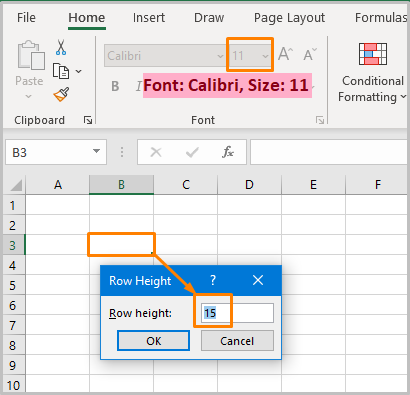
পৰিৱৰ্তনৰ পদ্ধতি & Excel অবিকল্পিত শাৰীৰ উচ্চতা পুনৰুদ্ধাৰ কৰা
আপুনি কেনেকৈ অবিকল্পিত শাৰীৰ উচ্চতা সলনি কৰিব পাৰে আৰু সেইটোও দক্ষতাৰে পুনৰুদ্ধাৰ কৰিব পাৰে চাওঁ আহক।
1. অবিকল্পিত শাৰীৰ উচ্চতা সলনি কৰা
আপোনাৰ এটা ডাটাছেট থাকিব পাৰে য'ত লিখনী ৰেপিং কৰা আৰু শাৰীৰ উচ্চতা প্ৰসাৰিত কৰা প্ৰতিটো কাৰ্য্যপত্ৰিকাৰ বাবে প্ৰয়োজনীয়। এনে পৰিস্থিতিত, সকলো কাৰ্য্যপত্ৰিকাৰ বাবে শাৰীৰ উচ্চতা সলনি কৰাটো এটা বিৰক্তিকৰ কাম হ'ব।
যদি আপুনি অবিকল্পিত শাৰীৰ উচ্চতা সলনি কৰিব পাৰে তেন্তে আপুনি কেনে অনুভৱ কৰিব?
দুৰ্ভাগ্যজনকভাৱে, নাইঅবিকল্পিত আকাৰ এটা চেকেণ্ডৰ ভিতৰত সলনি কৰাৰ বাবে নিৰ্দিষ্ট সঁজুলি।
কিন্তু, আমি অবিকল্পিত শাৰীৰ উচ্চতা সলনি কৰিবলে দুটা নিৰ্দিষ্ট পদ্ধতি ব্যৱহাৰ কৰিব পাৰো।
1.1. আখৰৰ আকাৰ সলনি কৰি অবিকল্পিত শাৰীৰ উচ্চতা সলনি কৰা
নিশ্চিতভাৱে, আমি গোটেই কাৰ্য্যপুস্তিকাখনৰ বাবে এটা নিৰ্দিষ্ট শাৰীৰ উচ্চতা নিযুক্ত কৰিব পাৰো। তেনে কৰাৰ আগতে তলৰ টেবুলখন চাওঁ আহক।
| ফন্ট | ফন্টৰ আকাৰ | অবিকল্পিত শাৰীৰ উচ্চতা | পিক্সেল |
|---|---|---|---|
| কেলিব্ৰি | 10 | 12.75 | 17 |
| কেলিব্ৰি<২২><২১>১১<২২><২১>১৫.০০<২২><২১>২০<২২><২০><১৭><২১>কেলিব্ৰি<২২><২১>১৫<২২><২১>১৯.৫০<২২> | 26 |
এতিয়া, অবিকল্পিত শাৰীৰ উচ্চতা সলনি কৰোঁ আহক। শাৰীৰ উচ্চতা 0 ৰ পৰা আৰম্ভ হয় আৰু 409 ত শেষ হয়। তদুপৰি শাৰীৰ উচ্চতাৰ মানটো পূৰ্ণসংখ্যাৰ মান নহয়। কাৰণ প্ৰতিটো পিক্সেল শাৰীৰ উচ্চতালৈ ০.৭৫ বৃদ্ধি পায়।
⇰ ফাইল > বিকল্পসমূহ লৈ যাওক।
⇰ তাৰ পিছত ভিত্তি কৰি আখৰৰ আকাৰ সলনি কৰক আপোনাৰ প্ৰয়োজনীয় শাৰীৰ উচ্চতা। আপুনি আখৰৰ আকাৰ নিৰ্ধাৰণ কৰিবলৈ ওপৰৰ টেবুলখনৰ মাজেৰে আকৌ যাব পাৰে। যিহেতু মই শাৰীৰ উচ্চতা 20 (আচলতে 19.50) পাব বিচাৰো, মই তলৰ চিত্ৰত দেখুওৱাৰ দৰে 15 ৰ আকাৰ ঠিক কৰিছো।

⇰ যদি আপুনি তেনে কৰে, তেন্তে আপুনি Excel ৰ পৰা নিম্নলিখিত কমাণ্ডটো দেখিব। অৰ্থাৎ আপুনি Excel পুনৰাৰম্ভ কৰিব লাগিব।
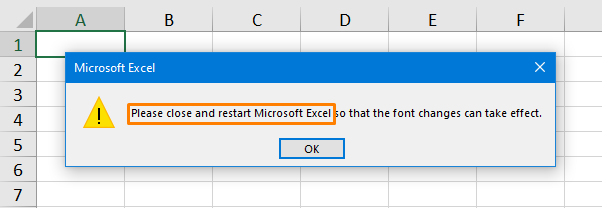
⇰ যেতিয়া আপুনি এটা নতুন কাৰ্য্যপত্ৰিকা খোলে, আপুনি দেখিব যে শাৰীৰ উচ্চতা 19.50 ।

এতিয়াৰ পৰা, পৰিৱৰ্তিত অবিকল্পিত শাৰীৰ উচ্চতাৱৰ্কশ্বীট বা ৱৰ্কবুকৰ সংখ্যা যিমানেই নহওক কিয় এক্সেলে কাম কৰিব।
1.2. অবিকল্পিত শাৰীৰ উচ্চতা সলনি কৰা শাৰীৰ উচ্চতা বিকল্প ব্যৱহাৰ কৰি
যদি আপুনি অবিকল্পিত শাৰীৰ উচ্চতা দ্ৰুতভাৱে সলনি কৰিব বিচাৰে, আপুনি নিম্নলিখিত সহজ পদ্ধতি ব্যৱহাৰ কৰিব পাৰে।
⇰ প্ৰথমে সম্পূৰ্ণ কাৰ্য্যপত্ৰিকা বা ডাটাছেট নিৰ্ব্বাচন কৰক (... কিবৰ্ড চৰ্টকাট হৈছে CTRL + A )। যেতিয়া আপুনি আপোনাৰ ডাটাছেটৰ যিকোনো ঘৰ নিৰ্ব্বাচন কৰে আৰু চৰ্টকাট টিপে, গোটেই ডাটাছেট নিৰ্ব্বাচিত হ'ব। একেদৰে, আপুনি কাৰ্য্যপত্ৰিকাৰ ভিতৰত এটা খালী ঘৰ নিৰ্ব্বাচন কৰি সম্পূৰ্ণ কাৰ্য্যপত্ৰিকা নিৰ্ব্বাচন কৰিব পাৰে।
⇰ ইয়াৰ পিছত, <ত কোষসমূহ ৰিবনৰ পৰা ফৰ্মেট বিকল্পত ক্লিক কৰক 1>ঘৰ টেব।
⇰ তাৰ পিছত ফৰ্মেট বিকল্পৰ পৰা শাৰী উচ্চতা বিকল্প বাছক।

⇰ বিকল্পভাৱে, কাৰ্য্যপত্ৰিকা বা ডাটাছেট নিৰ্ব্বাচন কৰাৰ পিছত, ৰাইট-ক্লিক কৰক আৰু শাৰী উচ্চতা বিকল্প নিৰ্ব্বাচন কৰক।

⇰ এতিয়া শাৰীৰ উচ্চতা ঠিক কৰক 20 হিচাপে।
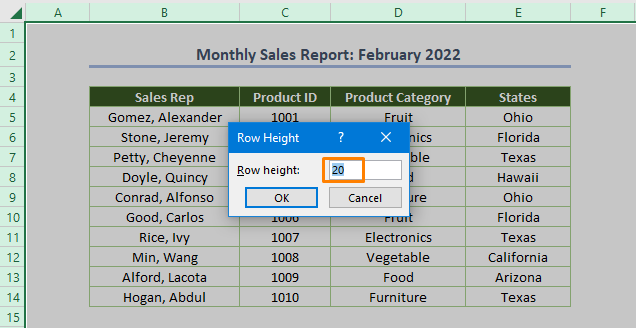
⇰ লগে লগে, আপুনি নিম্নলিখিত আউটপুট পাব য'ত শাৰীৰ উচ্চতা 19.50 কাৰণ মান শাৰীৰ উচ্চতা হয় 20.25 বা 19.50 হ'ব।
এতিয়া, আপুনি কাৰ্য্যপত্ৰিকাক এটা Excel সাঁচ হিচাপে সংৰক্ষণ কৰিব পাৰে আৰু অবিকল্পিত শাৰীৰ উচ্চতাৰ সৈতে সঘনাই ব্যৱহাৰ কৰিব পাৰে।
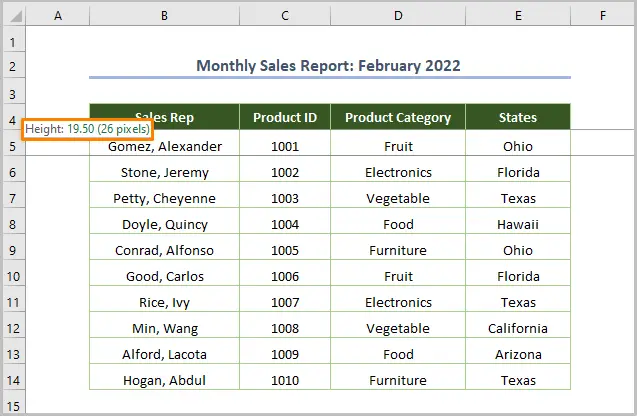
অতি গুৰুত্বপূৰ্ণ কথাটো হ'ল, যদি আপুনি শাৰীৰ উচ্চতা সলনি কৰিবলৈ অধিক পদ্ধতিসমূহ অন্বেষণ কৰিব বিচাৰে, আপুনি শাৰীৰ উচ্চতা কেনেকৈ সলনি কৰিব প্ৰবন্ধটো চাব পাৰে।
2. অবিকল্পিত শাৰীৰ উচ্চতাক লক কৰা
ইয়াৰ উপৰিও, যদিআপুনি অবিকল্পিত শাৰীৰ উচ্চতা লক কৰিব বিচাৰে যাতে যিকোনো ব্যক্তিয়ে আপুনি নিজে কাৰ্য্যপত্ৰিকা আনলক কৰাৰ আগতে শাৰীৰ উচ্চতাৰ আকাৰ সলনি কৰিব নোৱাৰে । প্ৰক্ৰিয়াটো চাওঁ আহক।
⇰ প্ৰথমতে, গোটেই ডাটাছেটটো নিৰ্ব্বাচন কৰক আৰু ৰাইট-ক্লিক কৰক আৰু Format Cells বিকল্পটো বাছক।
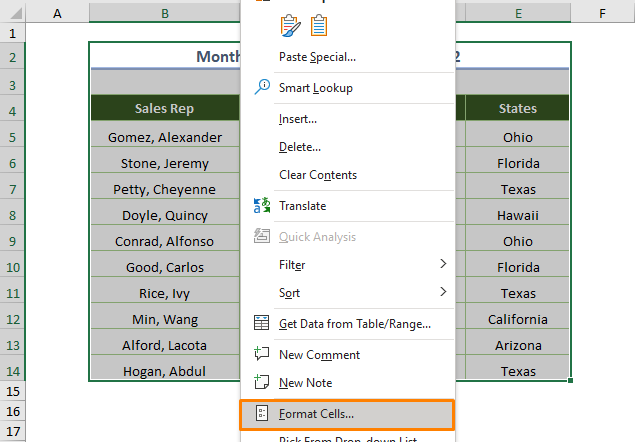
⇰ সুৰক্ষা টেবলৈ যাওক আৰু লক কৰা বিকল্পৰ আগৰ বাকচটো চেক কৰক।

⇰ তাৰ পিছত, ক্লিক কৰক সুৰক্ষা পত্ৰিকা পৰ্যালোচনা টেবৰ পৰা।

⇰ ইতিমধ্যে, আপুনি নিম্নলিখিত সংলাপ বাকচ চাব আৰু বাকচটো চেক কৰিব ঘৰসমূহ বিন্যাস কৰক ৰ আগত, আৰু ঠিক আছে টিপক।

⇰ এতিয়া, আপোনাৰ কাৰ্য্যপত্ৰিকাৰ শাৰীৰ উচ্চতা সুৰক্ষিত আৰু আপুনি নোৱাৰে উদাহৰণস্বৰূপ, যদি আপুনি শাৰী সংখ্যাত ৰাইট-ক্লিক কৰে, আপুনি শাৰী উচ্চতা বিকল্পই কাম নকৰা দেখিব।

অধিক পঢ়ক: এক্সেলত স্তম্ভৰ প্ৰস্থ আৰু শাৰীৰ উচ্চতা কেনেকৈ লক কৰিব লাগে (3 টা উপযুক্ত উপায়)
3. যদি অবিকল্পিত হয় তেন্তে কি হব শাৰীৰ উচ্চতা শূন্য
এটা আকৰ্ষণীয় কথা অন্বেষণ কৰোঁ আহক।
কেতিয়াবা, আপুনি নিম্নলিখিত কাৰ্য্যপত্ৰিকাখন চাব পাৰে, বিশেষকৈ যদি আপুনি যিকোনো কাৰ্য্যপুস্তিকা ডাউনলোড কৰে, য'ত কোনো তথ্য দেখা নাযায়।
এইটো হয় কাৰণ শ্বীটৰ অবিকল্পিত শাৰীৰ উচ্চতা 0 ।
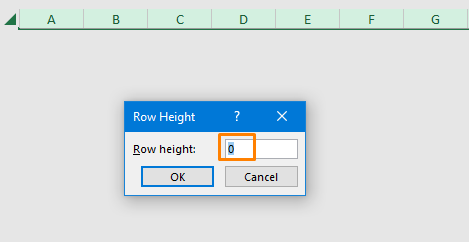
যি হওক, আপুনি শাৰী উচ্চতা বিকল্প ব্যৱহাৰ কৰি সমস্যাটো সমাধান কৰিব পাৰিব প্ৰথমে, ফৰ্মেট বিকল্প
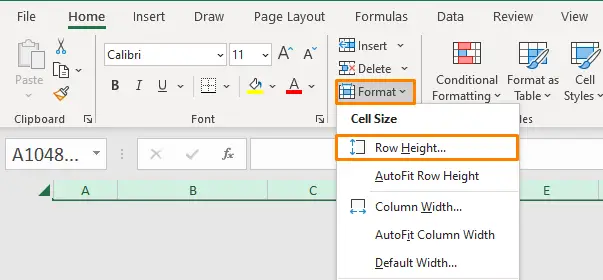
ৰ পৰা শাৰী উচ্চতা বিকল্প বাছক ⇰দ্বিতীয়তে, শাৰী উচ্চতা:

⇰ ৰ পিছত খালী স্থানত শাৰীৰ উচ্চতাৰ আকাংক্ষিত মান ইনপুট কৰক তাৰ পিছত ডাটাছেটটো ত দেখুওৱাৰ দৰে দেখা যাব তলৰ ছবিখন।

অধিক পঢ়ক: এক্সেলত শাৰীৰ উচ্চতা কেনেকৈ স্বয়ংক্ৰিয়ভাৱে সামঞ্জস্য কৰিব পাৰি (৩টা সহজ উপায়)
4. শাৰীৰ অবিকল্পিত উচ্চতা পুনৰুদ্ধাৰ কৰা
ধৰি লওক যে আপোনাৰ এটা ডাটাছেট আছে য'ত শাৰীৰ উচ্চতা বেলেগ আৰু আপুনি অবিকল্পিত শাৰীৰ উচ্চতা পুনৰুদ্ধাৰ কৰিব লাগিব। গতিকে, আমি অবিকল্পিত শাৰীৰ উচ্চতা দুটা ধৰণে পুনৰুদ্ধাৰ কৰিব পাৰো।
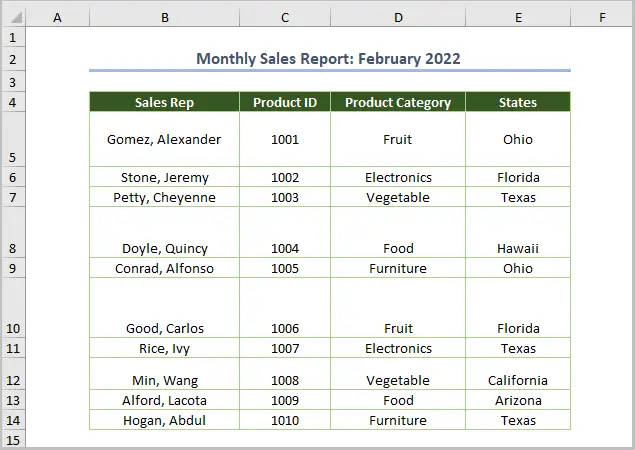
4.1. শাৰীৰ উচ্চতা বিকল্প ব্যৱহাৰ কৰা
যদিও শাৰী উচ্চতা বিকল্পৰ ব্যৱহাৰৰ বিষয়ে আগতে আলোচনা কৰা হৈছে। আপোনাৰ সুবিধাৰ বাবে, মই ব্যৱহাৰ পুনৰ দেখুৱাইছো।
⇰ মাত্ৰ ডাটাছেট নিৰ্ব্বাচন কৰক।
⇰ ফৰ্মেট <2 ৰ পৰা শাৰী উচ্চতা বিকল্পত ক্লিক কৰক>বিকল্প।

⇰ এতিয়া, শাৰীৰ উচ্চতা 15 হিচাপে ইনপুট কৰক আৰু ঠিক আছে টিপক। এইদৰে, আপুনি অবিকল্পিত শাৰীৰ উচ্চতা পুনৰুদ্ধাৰ কৰিব পাৰিব।
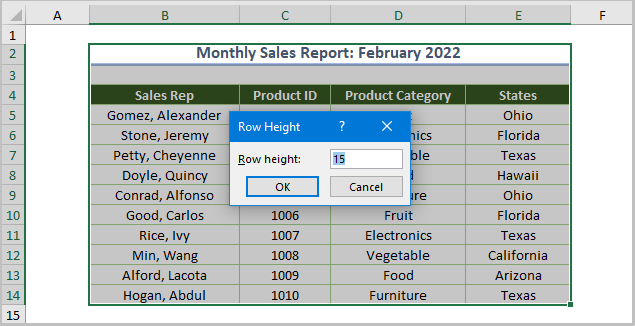
4.2. অবিকল্পিত শাৰীৰ উচ্চতা পুনৰুদ্ধাৰ কৰা VBA ব্যৱহাৰ কৰি
অধিক গুৰুত্বপূৰ্ণভাৱে, আপুনি অবিকল্পিত শাৰীৰ উচ্চতা পুনৰুদ্ধাৰ কৰিবলে VBA ক'ড ব্যৱহাৰ কৰিব পাৰে।
⇰ প্ৰথমে, <1 ক্লিক কৰি এটা মডিউল খোলক>ডেভেলপাৰ > ভিজুৱেল বেচিক ।

⇰ দ্বিতীয়তে, Insert > লৈ যাওক ; মডিউল .

⇰ তাৰ পিছত নিম্নলিখিত ক'ডটো নতুনকৈ সৃষ্টি কৰা মডিউলত কপি কৰক।
2148

ওপৰৰ ক'ডত, মই hRow ক ৱৰ্কশ্বীট হিচাপে ঘোষণা কৰিলোঁ আৰু ৱৰ্কশ্বীট নিযুক্ত কৰিলোঁকাৰ্য্যকৰী পত্ৰিকা সূচাবলৈ ফাংচন (শ্বীটৰ নাম হৈছে “ Recovering_VBA ”) য'ত মই অবিকল্পিত শাৰীৰ উচ্চতা পুনৰুদ্ধাৰ কৰিব বিচাৰো। পিছত, মই Cells ব্যৱহাৰ কৰিলোঁ। UseStandardHeight অবিকল্পিত শাৰীৰ উচ্চতা পুনৰুদ্ধাৰ কৰিবলৈ কাৰণ UseStandardHeight এ True ঘূৰাই দিয়ে যেতিয়া শাৰীৰ উচ্চতা সমান হয় অবিকল্পিত শাৰীৰ উচ্চতা।
তাৰ পিছত, ক'ড চলাওক (কিবৰ্ড চৰ্টকাট হৈছে F5 বা Fn + F5 ), আপুনি পাব নিম্নলিখিত আউটপুট।

অধিক পঢ়ক: এক্সেলত শাৰীৰ উচ্চতা কাষ্টমাইজ কৰিবলৈ VBA (6 পদ্ধতি)
উপসংহাৰ
চমুকৈ ক'বলৈ গ'লে, আপুনি অবিকল্পিত শাৰীৰ উচ্চতা সলনি কৰিব পাৰে আৰু ওপৰৰ পদ্ধতিসমূহ ব্যৱহাৰ কৰি উচ্চতা সহজে পুনৰুদ্ধাৰ কৰিব পাৰে। সেয়েহে আশাকৰোঁ লেখাটো আপোনাৰ বাবে অতি উপকাৰী হ’ব পাৰে। কিন্তু যদি আপোনাৰ কিবা প্ৰশ্ন আৰু পৰামৰ্শ আছে, তেন্তে তলত মন্তব্যৰ অংশত শ্বেয়াৰ কৰক।

